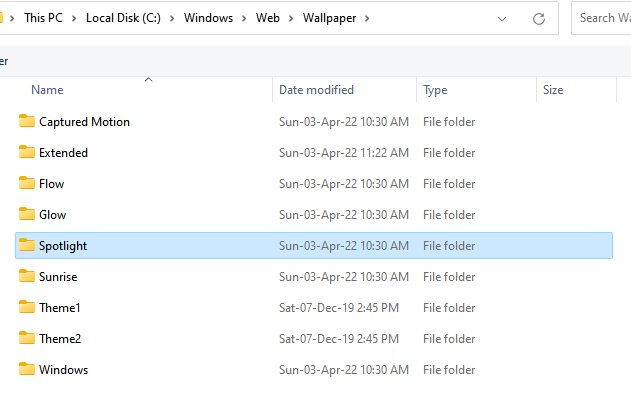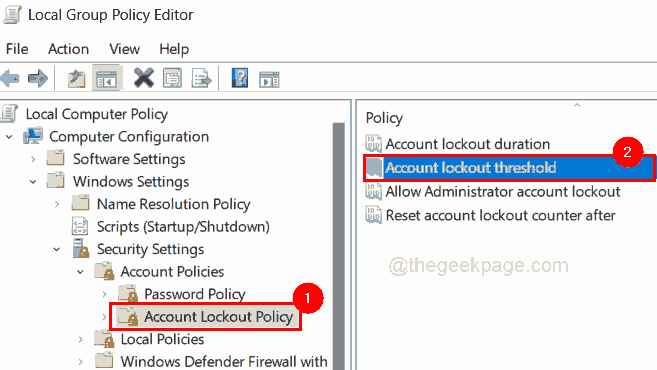- Tomar notas aún parece más fácil cuando se hace a mano, incluso en la era digital.
- Por eso vamos a analizar algunas de las mejores aplicaciones de notas manuscritas que Windows tiene para ofrecer.
- Serán clasificadas según el precio, las características y la facilidad de uso en general.
- ¿No estás convencido? Sigue leyendo más abajo y descúbrelo por ti mismo.

Hoy en día, el número de personas que utilizan regularmente la escritura a mano ha disminuido significativamente. A medida que la tecnología evoluciona y se vuelve accessible para todos, preferimos enviar un correo electronico rápido y tomar notas digitales usando el teclado.
Sin embargo, también hay muchos usuarios de tecnología a los que les encanta usar Apps para tomar notas a mano.
Afortunadamente, existen Apps o aplicaciones dedicadas que permiten a los amantes de la escritura a mano escribir directamente en su пристрій для Windows. Las notas manuscritas ofrecen más flexibilidad, así como la oportunidad de añadir un toque personal a tus notas.
¿Cuáles son las mejores Apps for tomar notas a mano en Windows 10?

Небо es una App muy útil que te permite tomar notas a mano, dibujar, editar y dar formato a tus notas de manera rápida. También puedes convertirlas y transportarlas como documentos digitales.
La aplicación te permite estructurar tus notas con títulos, párrafos y listes con viñeta
La list de opciones no termina aquí: puedes añadir diagramas interactivos, bocetos de forma libre y hacer anotaciones en mágenes. Puedes ver tus documentos de Nebo en cualquier dispositivo, en cualquier navegador de Internet, cliente de correo electronico o en Microsoft Word.
Nebo está diseñado for Windows 10 y es compatible con Microsoft Surface Pro y Surface Book con Поверхневе перо.
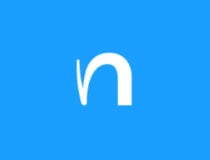
Небо
¡Toma notas con la facilidad de escribir en papel con una applicación diseñada para ser moderna como Windows 10!
OneNote є буквально цифровим. Puedes usarlo para escribir tus ideas, hacer un seguimiento de las notas de clase y reuniones, recortar contenido de la web, hacer una lista de tareas, dibujar y mucho más.
Puedes utilizar tanto el lápiz de tu dispositivo como tu dedo para escribir y dibujar. Hay varios tipos de lápices y resaltadores entre los que puedes elegir.
Puedes personalizar tu hoja de papel digital, escribir en un fondo blanco o añadir una cuadrícula.
OneNote es perfecto como herramienta de colaboración, ya que puedes compartir tus notas con colegas, familiares y amigos.
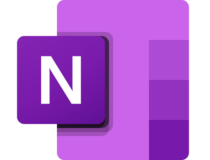
Одна примітка
¡Este producto creado por el propio Microsoft llevará la toma de notas a un nivel completamente nuevo!
Si tienes cualquier tipo de dispositivo digital, es probable que hayas oído hablar de Evernote, líder mundial en aplicaciones de toma de notas.
Entre las muchas características de esta herramienta, tomar notas manuscritas es una de ellas, y también cuenta con una función que utiliza OCR para convertir tus notas garabateadas en texto regular.
Además, tiene un maravilloso soporte para dispositivos con pantalla táctil, como los de la familia Surface, lo que te permite convertirlos instantáneamente en un cuaderno regular.
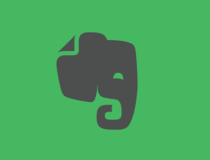
Evernote
Un líder mundial en aplicaciones de toma de notas, Evernote tomará tus entradas escritas a mano y las convertirá en texto de inmediato.Estas tres aplicaciones cubren una amplia gama de necesidades: elige OneNote si buscas una herramienta colaborativa, y descarga Plumbago si necesitas una aplicación para tomar notas y dibujar.
Si buscas una aplicación sencilla principalmente para tomar notas manuscritas, entonces Nebo es una elección lo suficientemente buena.
Si tienes otras sugerencias o preguntas, no dudes en dejarlas en la sección de commentarios a continuación, y nos aseguraremos de revisarlas.